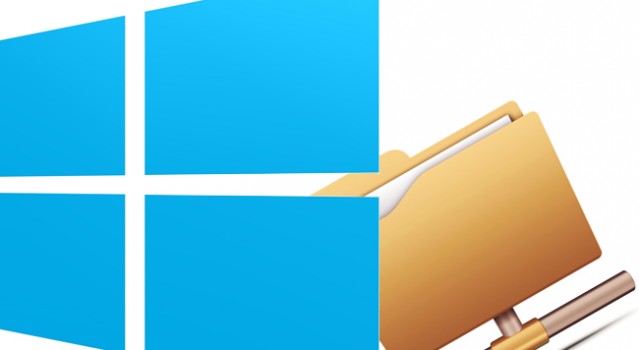
Cara Share File Dengan Windows File Sharing Wizard
Dari share film dan lagu di rumah sampai folder dan file dengan rekan-rekan di tempat kerja, File Sharing Wizard adalah cara termudah untuk menggunakan layanan jaringan dalam Windows.
Jika Anda sedang mencari cara yang mudah untuk berbagi folder dengan orang lain, Windows Shared Folder Wizard adalah yang paling sederhana. Windows File Sharing Wizard adalah shrpubw, yang memungkinkan Anda berbagi file / folder pada komputer Anda melalui jaringan. Dengan panduan ini, Anda juga dapat mengatur akses (permission) pengguna lain memiliki pada folder yang Anda share.
Untuk menjalankan Windows Shared Folder Wizard, ikuti langkah berikut:
1. Buka kotak dialog Run, dan ketik shrpubw. Kemudian klik OK.
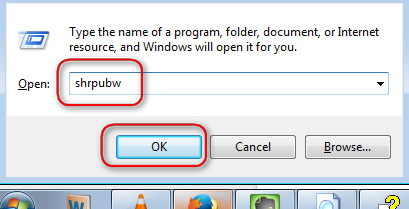
2. Mulai proses dengan mengklik Next di halaman selamat datang yang muncul.
3. Klik Browser untuk mencari path folder yang ingin dishare melalui jaringan. Setelah Anda memilih folder dari list, klik Next >.
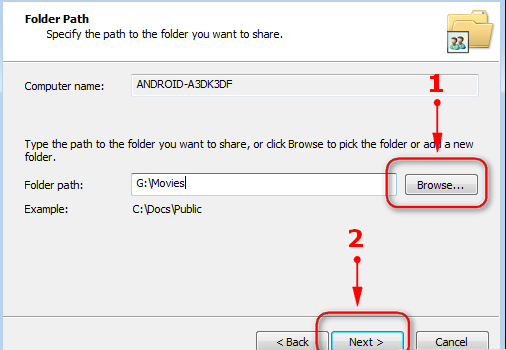
4. Pada jendela berikutnya di sebelah Share name, ketik nama untuk folder yang ingin dishare. Anda juga dapat memberikan deskripsi folder tapi tidak diharuskan. Dianjurkan agar Anda mencatat path Share, dan kemudian klik Next >. Anda akan membagikan path Share dengan orang lain agar bisa mengakses file Anda.
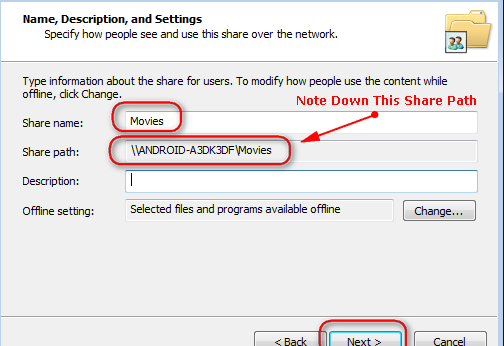
5. Di dalam jendela Shared Folder Permissions, Anda dapat mengatur hak akses bagi pengguna sesuai kebutuhan Anda. Read only access merupakan pilihan yang paling aman. Setelah Anda menentukan pilihan, klik Finish.
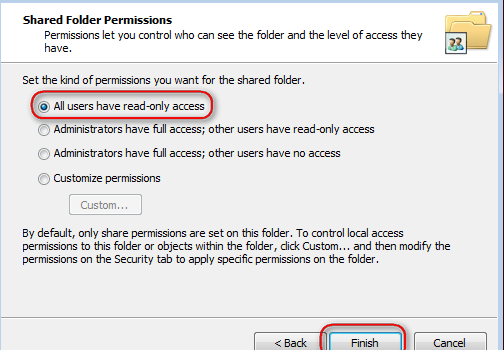
6. Pada layar terakhir, Anda punya pilihan untuk menyelesaikan share atau membuat share yang baru lagi. Jika Anda tidak memiliki folder lain untuk dishare saat ini, klik Finish. Sekarang Anda memiliki shared folder yang bisa diakses oleh pengguna lainnya.



